您好,登錄后才能下訂單哦!
您好,登錄后才能下訂單哦!
這篇文章主要講解了“怎么使用jenkins配置maven和JDK”,文中的講解內容簡單清晰,易于學習與理解,下面請大家跟著小編的思路慢慢深入,一起來研究和學習“怎么使用jenkins配置maven和JDK”吧!
在使用jenkins進行持續集成的時候,需要對拉取到本地倉庫的代碼進行編譯和打包,因此離不開JDK和maven的配置,下面簡單演示下jenkins上配置maven和JDK
jenkins所在服務器安裝maven
1、下載maven的linux版安裝包

解壓后,將maven 的相關路徑配置到/etc/profile文件中
export M2_HOME=/usr/local/soft/maven/maven3 export PATH=$PATH:$JAVA_HOME/bin:$M2_HOME/bin
配置完畢后記得執行一下: source/etc/profile命令使配置生效,然后再使用 mvn -v檢查是否配置成功

補充說明:
直接安裝后的maven下載項目依賴的jar包的時默認直接從官網下載非常慢,因此可去config目錄下修改setting.xml文件,將下載地址指向阿里云的地址或者自己搭建的私服地址
修改jar包倉庫,方便后續對jar包的統一管理
JDK的配置這里忽略了,想必大家都知道,配置成功后使用java -version檢查下配置是否成功

1、從全局工具配置進入
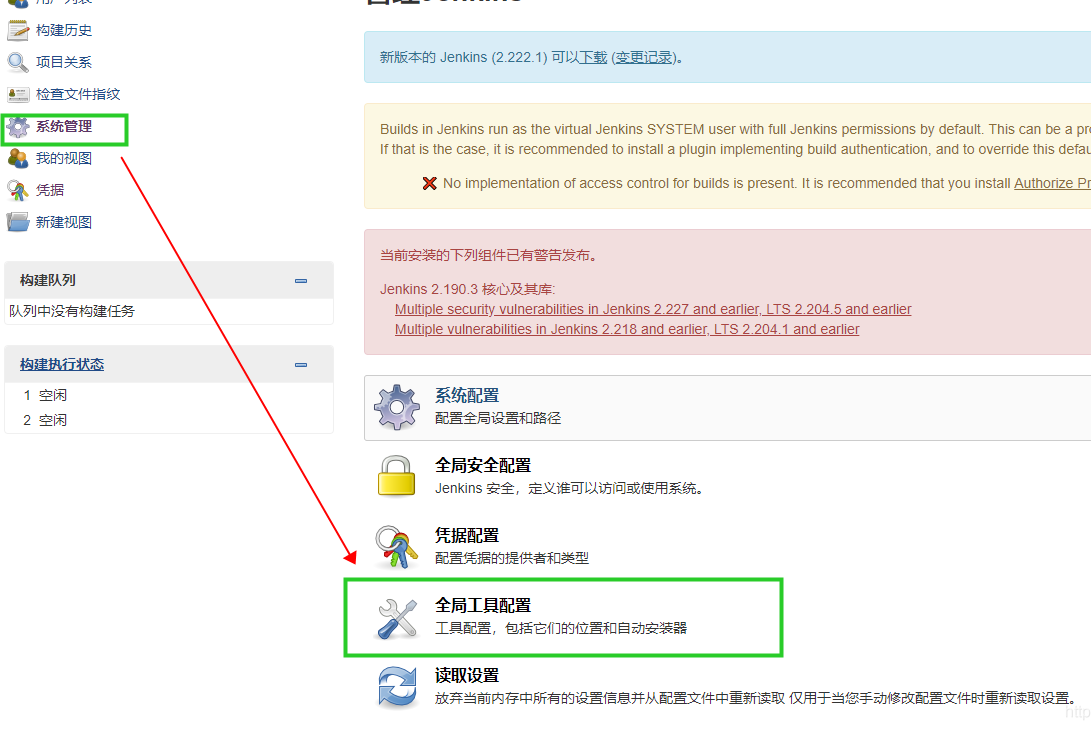
2、在主界面上各自新增一個JDK和一個Maven,將環境變量配置進去,注意不要使用默認的那個
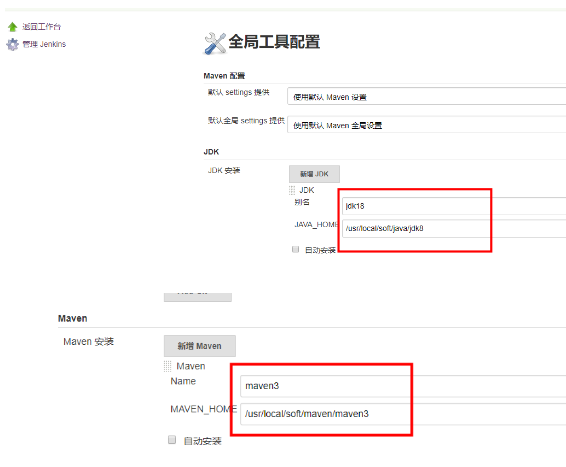
3、進入系統配置,將上面的maven和jdk路徑配置到系統的環境里
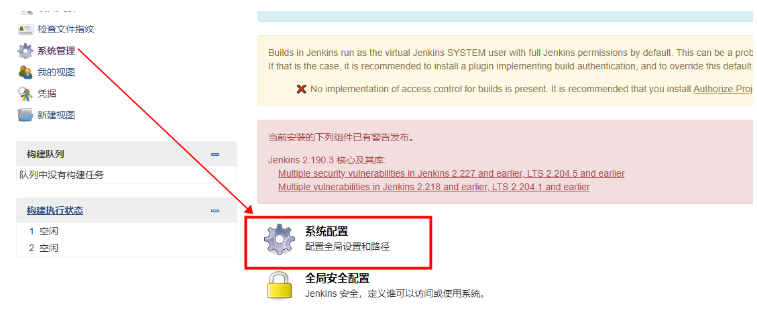
勾選環境變量,要注意的是第三個,即在jenkins使用maven命令進行編譯打包時候能夠找到命令的目錄
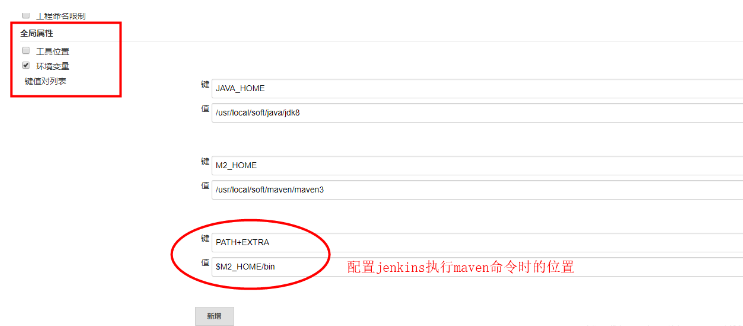
做完了上面的配置后,怎樣讓jenkins點擊任務構建的時候自動完成項目的打包了,還有最后一步,針對每個具體的項目進行配置,下面我們從之前創建的一個test1的任務進行maven打包命令的配置
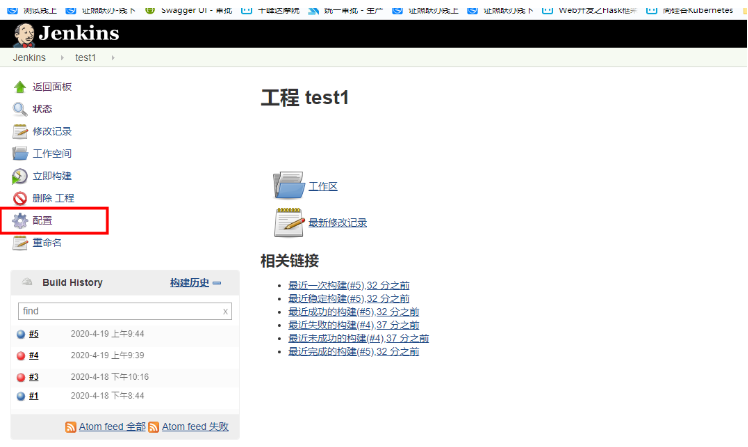
選擇構建觸發器,在增加構建步驟中選擇執行shell命令,然后再在彈出的命令編輯窗口中輸入:mvn clean package 即可,這句簡單的打包命令相信大家都明白
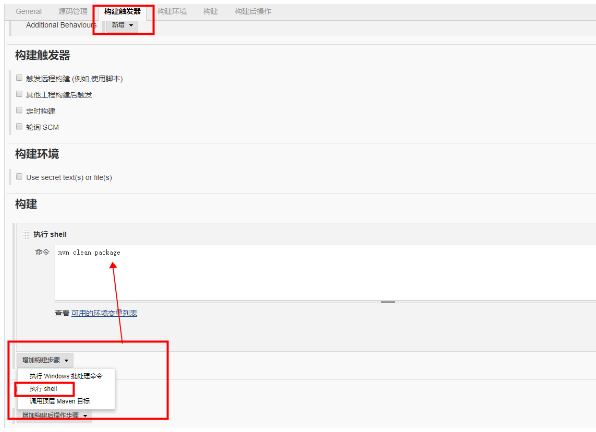
最后點擊保存應用后立即執行構建,這時可以發現,構建時需要先去git拉代碼,然后去遠程倉庫下載項目的依賴jar包,最后完成構建
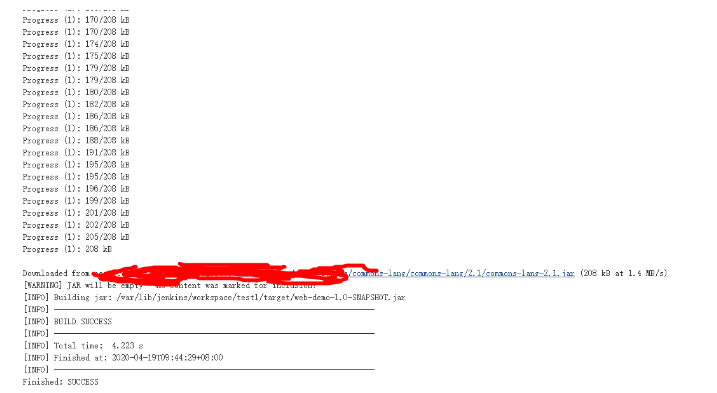
構建成功后,我們去項目的服務器目錄可以發現,生成了一個target目錄,并且已經成功打成了war包
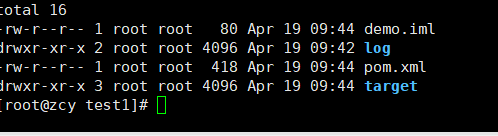
下一步就需要通過把這個war包部署到tomcat上面完成項目的啟動即可
感謝各位的閱讀,以上就是“怎么使用jenkins配置maven和JDK”的內容了,經過本文的學習后,相信大家對怎么使用jenkins配置maven和JDK這一問題有了更深刻的體會,具體使用情況還需要大家實踐驗證。這里是億速云,小編將為大家推送更多相關知識點的文章,歡迎關注!
免責聲明:本站發布的內容(圖片、視頻和文字)以原創、轉載和分享為主,文章觀點不代表本網站立場,如果涉及侵權請聯系站長郵箱:is@yisu.com進行舉報,并提供相關證據,一經查實,將立刻刪除涉嫌侵權內容。